excel2010如何设置计数值格式
发布时间:2017-05-18 09:59
相关话题
我们在excel2010中输入数值时,想要更换数值的格式,应该如何设置呢?下面随小编一起来看看吧。
excel2010设置计数值格式的步骤
打开我们电脑上的excel表格编辑软件,新建一个空白表格文档,在表格中输入我们的数值信息。如图所示;

选中我们的信息单元格,点击鼠标右键,在弹出的选项框中选择“设置单元格格式”点击它。如图所示;

在弹出的“设置单元格格式”窗口界面中,将选项卡切换到【数字】栏。如图所示;
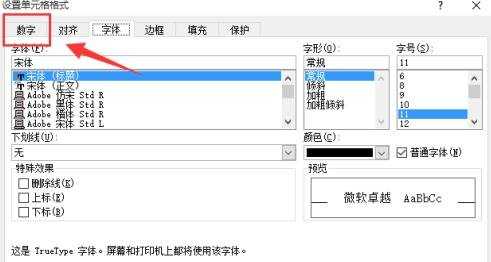
在“数字”选项栏窗口中,在分类(C)下的选项中选择“数值”点击它。如图所示;

在数值的右侧窗口中,小数位数(D)栏中输入【2】、负数(N)栏中选择“整数”。设置好以后再点击【确定】。如图所示;

回到我们的表格中,我们可以看到表格中小数点后的三位数已经变成了两位数了。如图所示
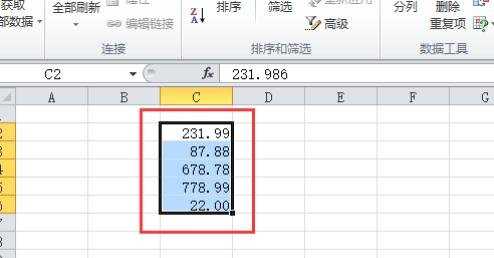

excel2010如何设置计数值格式的评论条评论